一、配置conda虚拟环境
1、使用如下命令创建conda虚拟环境
conda create --prefix=D:\pycharmProjects\conda\pycharm_env python=3.10
--prefix:执行创建conda虚拟环境的路径
pycharm_env:虚拟环境的名称
python=x.x :指定虚拟环境配置的python版本
2、激活配置的conda环境
conda activate D:\pycharmProjects\conda\pycharm_env
使用conda activate命令 + 路径 激活刚刚创建的虚拟环境
如果遇到的如下报错:
CommandNotFoundError: Your shell has not been properly configured to use 'conda activate'.
If using 'conda activate' from a batch script, change your
invocation to 'CALL conda.bat activate'.
To initialize your shell, run
$ conda init <SHELL_NAME>
Currently supported shells are:
- bash
- cmd.exe
- fish
- tcsh
- xonsh
- zsh
- powershell
See 'conda init --help' for more information and options.
windows下使用:
conda init cmd.exe
linux下使用:
conda init bash
至此,conda虚拟环境安装成功。如果需要删除刚刚创建的虚拟环境,则按照如下步骤进行。
# 第一步:首先退出环境
conda deactivate
# 第二步:删除环境
conda remove -n 需要删除的环境名 --all
二、Pycharm调用创建的虚拟环境
在Pycharm里新建工程时可以使用配置好的解释器(Previously configured interpreter):
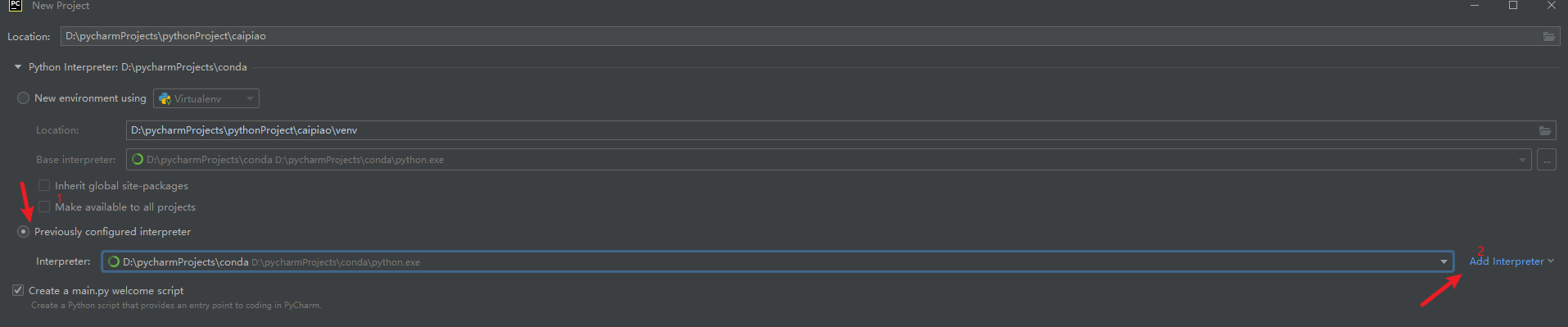
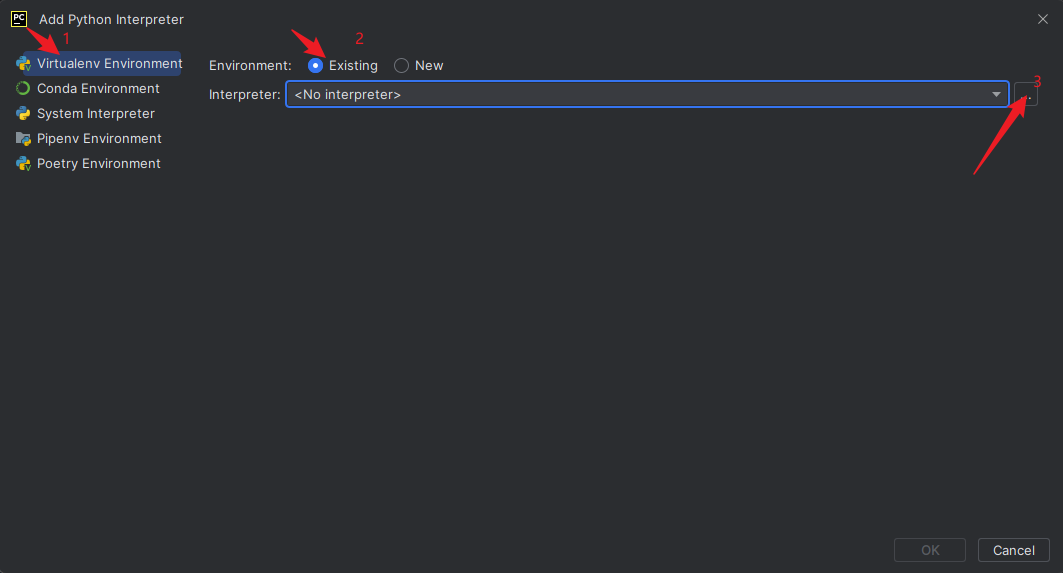
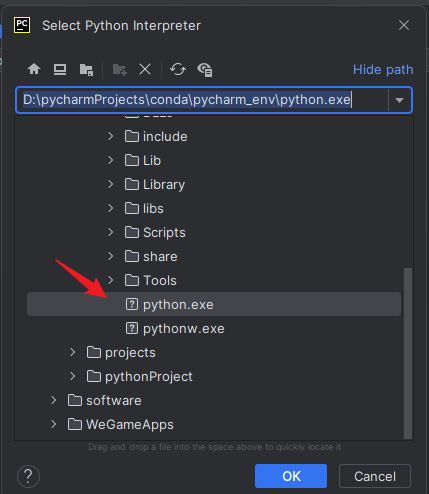
版权归原作者 Pg-Man 所有, 如有侵权,请联系我们删除。